- כאשר אתה רוצה לצאת ממצב S במחשב Windows שלך, עדיף להשתמש באפליקציית ההגדרות.
- דרך נוספת להתמודד עם בעיה זו היא לאפס את אפליקציית Microsoft Store.
- אם שום דבר אחר לא עובד, אתה תמיד יכול לגבות את הקבצים שלך ולאפס את Windows לברירת המחדל.
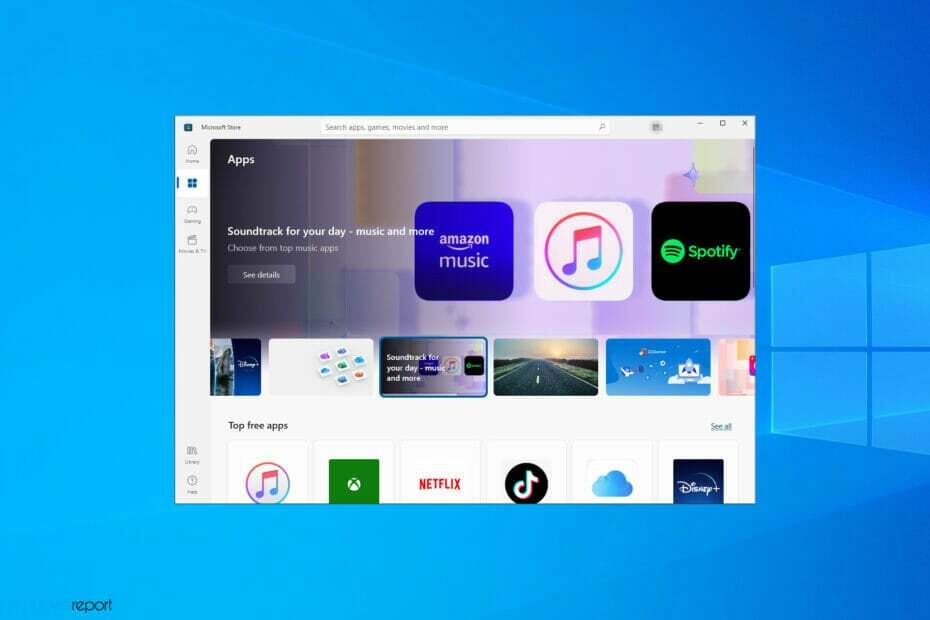
Windows של מיקרוסופט היא מערכת הפעלה פנטסטית שתמיד מעודכנת הודות לתיקוני אבטחה ותכונות חדשות. אחד מהם הוא מצב Windows S.
בעיקרון, זהו מצב שבאמצעותו מייעלת מיקרוסופט את הפונקציונליות על מנת להפוך אותה למהירה יותר ובטוחה יותר. הבעיה היחידה עם התכונה הזו היא שעם כל ההתייעלות מגיעות גם שורה שלמה של הגבלות.
בדיוק בגלל זה יצרנו את המדריך הזה שלב אחר שלב, כדי להראות לך בדיוק איך אתה יכול לצאת ממצב S גם ב-Windows 10 וגם ב-11.
איך עובד מצב Windows S?
S Mode היא גרסה של Windows המותאמת לביצועים ואבטחה. זה מושג על ידי מתן אפשרות למשתמשים להתקין אפליקציות מ-Microsoft Store בלבד.
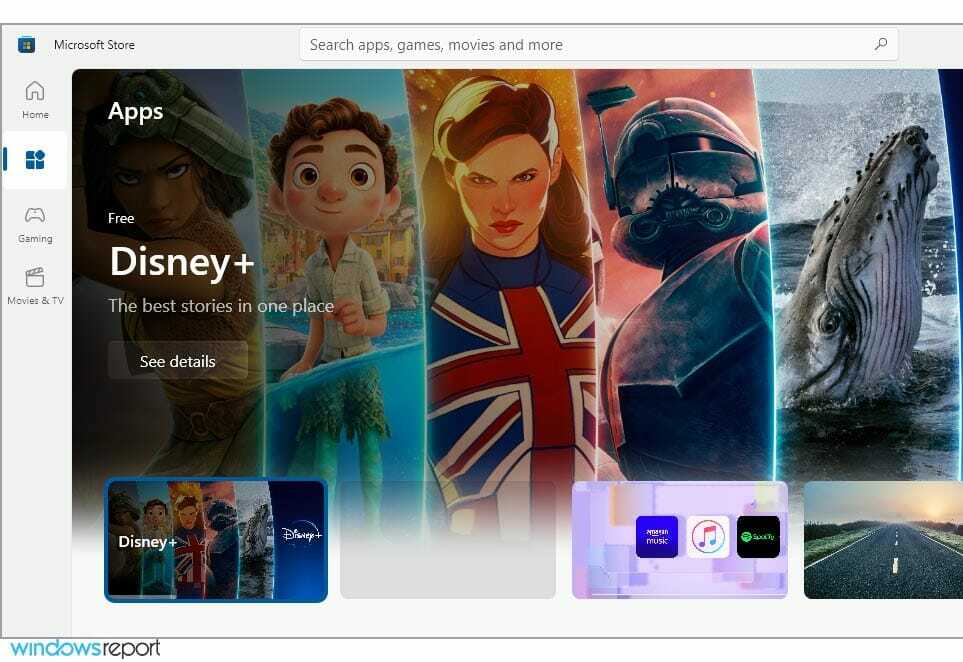
בנוסף, מצב זה מאלץ אותך להשתמש ב-Microsoft Edge לאבטחה מירבית מפני איומים מקוונים. עם התמקדות באופטימיזציה של מעבד ו-RAM, הוא מושלם עבור מכשירים מתקדמים.
האם ניתן לכבות את מצב Windows S?
מחשבים תקציביים רבים מגיעים עם מצב S מופעל כברירת מחדל על מנת להגן על המשתמשים מפני איומים מקוונים ולייעל את השימוש במשאבים.
אם אתה משתמש מתקדם ואתה יכול להישאר בטוח מפני איומים מקוונים בעצמך, אתה יכול בקלות לכבות את מצב S, והמדריך הזה יראה לך איך לעשות זאת.
כיצד אוכל להשבית את מצב S ב-Windows 10 ו-11?
1. השתמש באפשרות הייעודית בתפריט ההגדרות
- ללחוץ חלונות מקש + אני כדי לפתוח את הגדרות אפליקציה.
- לך ל עדכון ואבטחה.

- הסתכל בחלונית השמאלית ובחר הַפעָלָה.

- בחר את עבור אל Microsoft Store קישור.

- בחר את לקבל לַחְצָן

- לחץ על להתקין לַחְצָן.

- בחר כן בוא נלך כאשר תתבקש.
על ידי ביצוע שלבים אלה, אתה אמור להיות מסוגל לחזור בבטחה ובבטחה ממצב Windows 10 S למצב Windows 10 הרגיל.
הדבר הטוב בצעדים אלה הוא שהם עובדים בשקט ברקע ושאינך צריך אפילו לאתחל את המחשב כדי שהשינויים יתבצעו.
2. אפס את Microsoft Store ו/או Windows 10
- ללחוץ חלונות מקש + אני כדי לפתוח את הגדרות אפליקציה.
- נווט אל אפליקציות סָעִיף.

- בחר חנות מיקרוסופט ולבחור אפשרויות מתקדמות.

- למצוא את ה אִתחוּל כפתור ולחץ עליו.

- לאחר סיום התהליך, הפעל מחדש את המכשיר שלך מה- הַתחָלָה תפריט ונסה שוב לצאת ממצב S.
3. אפס את Windows
הערה
איפוס Windows ימחק את האפליקציות והקבצים המותקנים שלך, לכן מומלץ לגבות אותם לפני שתמשיך.
- ללחוץ חלונות מקש + ס ולהיכנס התאוששות. בחר אפשרויות שחזור מהרשימה.

- לחץ על להתחיל כפתור פנימה אפס את המחשב הזה סָעִיף.

- בחר באפשרות הרצויה ופעל לפי ההוראות שעל המסך.

כיצד אוכל להשבית את מצב S ב-Windows 11?
השתמש ב-Microsoft Store
- ללחוץ חלונות מקש + אני כדי לפתוח את הגדרות אפליקציה.
- נווט אל הַפעָלָה סָעִיף.

- הרחב את מצב S סעיף ולחץ על פתח את החנות.

- כעת לחץ על לקבל לַחְצָן.

- המתן עד לסיום התהליך. חלון חדש יופיע ברגע שהכל יסתיים.

כיסינו את הנושא הזה במאמר נפרד, אז אם אתה רוצה ללמוד עוד, בקר במדריך כיצד לכבות את מצב S ב-Windows 11 למידע מפורט.
האם עלי להשבית את מצב S?
ברוב המקרים, כן. ל-Microsoft Store מבחר מוגבל של יישומים, ואם ברצונך להשתמש במחשב שלך עד הסוף, עליך להשבית את מצב S.
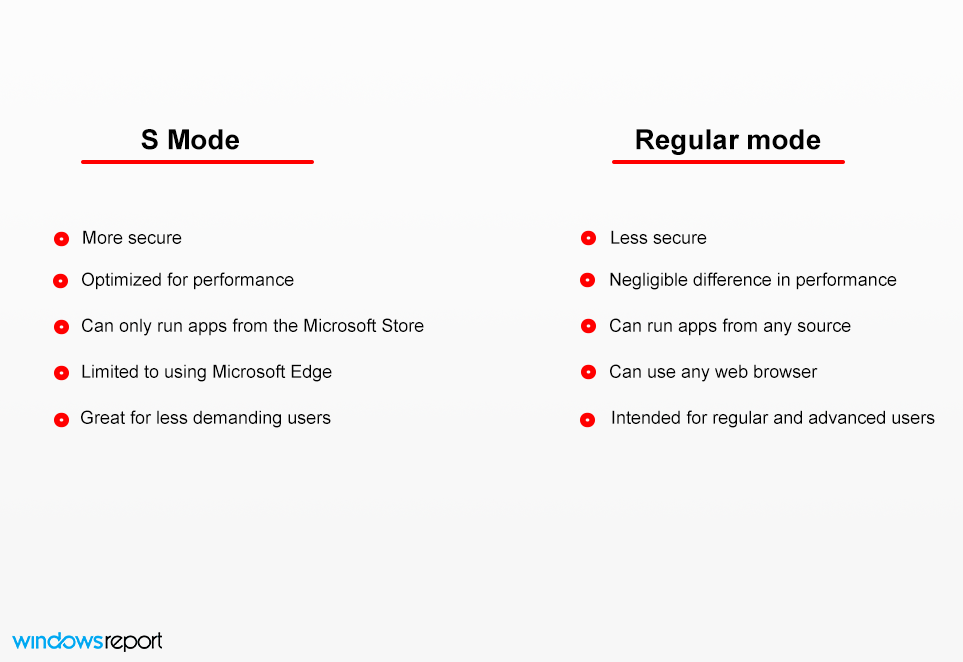
שיפור הביצועים זניח, ולמרות שהמחשב שלך עלול להידבק, לא אמורות להיות לך בעיות כל עוד אתה השתמש בתוכנת אנטי וירוס אמינה.
האם אוכל לחזור למצב S?
לא, ברגע שתצא ממצב S, אין דרך להפעיל אותו שוב מאפליקציית ההגדרות, כך שתאלץ להשתמש במחשב שלך בלעדיו.
אפשר להתקין מחדש את Windows ולהפעיל מצב S, אבל בשביל זה, תצטרך לשנות את תמונת המערכת שלך.
מצב S של Windows 10 צבר רגשות מעורבים מהמשתמשים, כאשר חלקם אוהבים את התכונה החדשה בעוד שאחרים לא. זה בקושי שוחרר וכבר עם קומץ בעיות שהפכו אותו לא זמין עבור חלקם.
בעיה אחת איתו היא שהוא יכול למנוע ממך גישה לקבצים מסוימים. אם אתה נתקל בבעיות כאלה, אתה צריך בקר במדריך השגיאה של קבצים אלה לא ניתן לפתוח למידע נוסף.
מה דעתך על מצב S של Windows 10? ספר לנו מה אתה חושב על מצב אבטחה זה בסעיף ההערות למטה.

